
Читайте также:
|
1. С помощью Проводника Windows на рабочем логическом диске создайте папку (например, Ivanov-2) для размещения файлов проекта.
2. Создать проект консольного приложения Delphi.
3. Редактирование текста главной программы.
3.1. Внесите необходимые изменения в текст консольного приложения. Разместите группу операторов объявления констант и переменных до ключевого слова Begin, а выполняемые операторы вместо (или после) комментария {TODO…}.
program Project2;
{$APPTYPE CONSOLE}
Uses SysUtils;
{исходные данные вводим как константы}
CONST
x=3.5;
z=1e-5;
b=4;
VAR
ch,zn,y:real; {числитель, знаменатель дроби, результат }
begin
{ TODO -oUser -cConsole Main: Insert code here }
ch:=exp(x)+exp(6*ln(z))-4.5E2*sqrt(x); {числитель для Y}
zn:=exp(x*ln(z))+exp(3.5*ln(b)); {знаменатель}
y:=ch/zn; {значение Y }
WriteLn('Arithmetic expression: Y=',y:8:4); {вывод результатов на экран}
WriteLn (' Press "ENTER" to continue');
ReadLn; {задержка экрана}
end.

4. Выполнение консольного приложения.
4.1. Командой меню «Run / Run» (горячая клавиша F9) запустите приложение на выполнение.
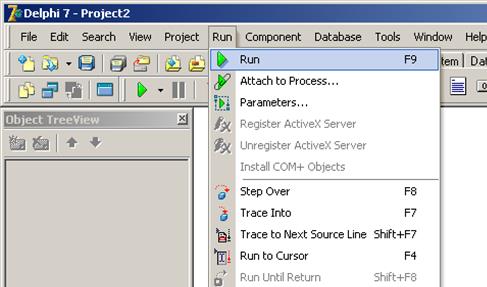
4.2. В результате запускаются компилятор (синтаксический анализ текста) и редактор связей (подключение стандартных модулей) для построения выполняемого файла. Если ошибки отсутствуют, то приложение выполняется, и появляется консольное окно с результатами расчета:

4.3. При наличии ошибок в тексте программы ход компиляции и построения выполняемого файла будет остановлен. В этом случае необходимо исправить ошибки и повторить
пункт 4.1.
4.4. Консольное окно можно скопировать в память Clipboard (комбинация клавиш Alt-PrtSc) для внесения в текст отчета о лабораторной работе в редакторе Word (Alt-Shift или Ctrl-V).Для экономии краски принтера при печати документа отчета можно инвертировать
изображение консольного окна, например, с помощью стандартной программы Paint. 
4.5. В окне программы Paint вставьте рисунок из буфера обмена Shift-Insert.

4.6. Обратите цвета рисунка с помощью команды «Рисунок \ Обратить цвета».

4.7. Инвертированное изображение скопируйте снова в буфер обмена Ctrl-Insert.

4.8. Активизируйте документ отчета и снова вставьте рисунок из буфера обмена Shift-Insert.

4.9. Завершите выполнение консольного приложения нажатием клавиши «Enter» (при активном окне консоли).
5. Сохраните все изменения командой меню «File / Save All»

6. Завершите работу интегрированной среды разработки программного обеспечения Delphi командой меню «File / Exit»
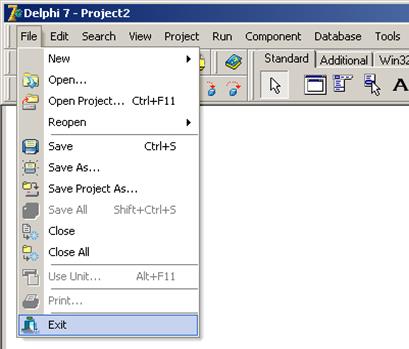
7. Сохраните папку с файлами проекта на флешку или диск.

Варианты заданий
1. Y=  ;
;

2. Y= 

3. Y= 

4. Y= 

5. Y= 

6. Y=  ;
;

7. Y= 

8. Y= 

9. Y= 

10. Y=  ;
;

11. Y=  ;
;

12. Y=  ;
;

13. Y=  ;
;

14. Y=  ;
;

15. Y=  ;
;

16. Y=  ;
;

17. Y=  ;
;

18. Y= 

19. Y=  ;
;

20. Y= 

21. Y=  ;
;

22. Y= 

23. Y= 

24. Y= 

25. Y=  ;
;

26. Y=  ;
;

27.Y=  ;
;

28. Y=  ;
;

29. Y=  ;
;

30. Y=  ;
;

Дата добавления: 2015-08-27; просмотров: 46 | Нарушение авторских прав
| <== предыдущая страница | | | следующая страница ==> |
| Стандартные арифметические функции (модуль Math) | | | Троицын день |